我们之前也介绍过 LICEcap 这款录屏小工具,它能将在屏幕上的操作保存为 GIF 动画图片格式。这款小工具十分好用,而且操作也简单,平常用用是可以的。但是也有的朋友想要有更丰富的设置项,那么 LICEcap 就有心无力了。不过不用怕,还可以使用今天介绍的这款 ScreenToGif。
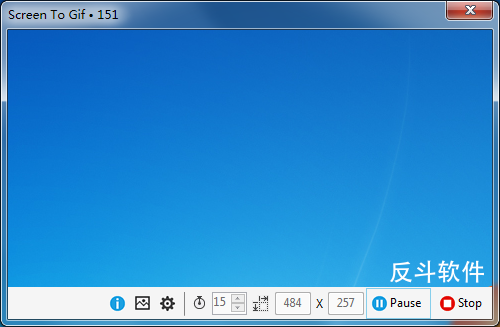
ScreenToGif 的界面跟 LICEcap 差不多,也是将主界面设置为录屏区域,你只需要拖拉屏幕长宽就可以实现录屏大小的设置,然后点击「Start」或者使用快捷键来进行录制。
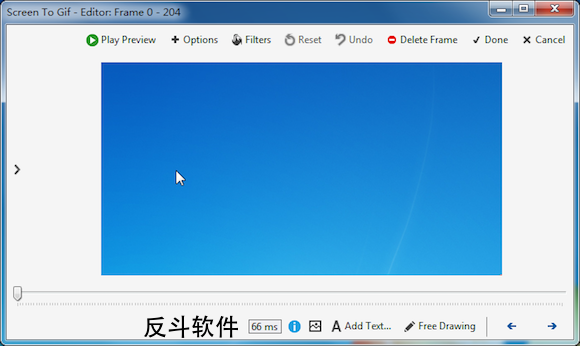
录制完毕后会进入编辑界面,在里面你可以进行多种的编辑,譬如针对其中的一帧来添加文本、图片等等,你还可以为这个 GIF 动画图片添加滤镜等等编辑操作。
而且 ScreenToGif 的好处在于,不单单能够为它生成的 GIF 动画图片进行编辑,还可以为其他 GIF 格式的动画图片进行编辑。你只需要将需要编辑的 GIF 动画图片拖放到 ScreenToGif 的界面即可。
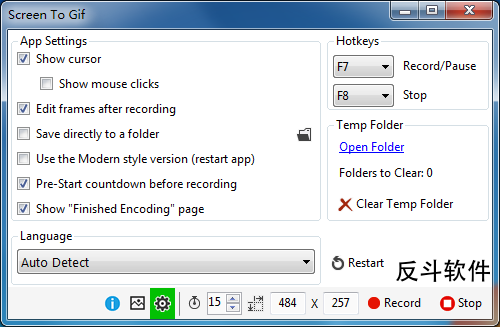
在主界面下方的齿轮按钮是 ScreenToGif 的设置,在里面你可以设置是否显示鼠标光标、开始停止的快捷键等等。
| 微信搜索「反斗软件」或扫描上方二维码关注我们,每天为你送上精选的限免信息,更便捷的限免信息获取方式,不定时举行有奖活动 |

![myqr - 制作动态二维码[Windows、Web]-反斗软件](https://wwwapprcn.macapp8.com/myqr-1.jpg)
![Kap - 开源 GIF 录屏软件[macOS]-反斗软件](https://wwwapprcn.macapp8.com/Kap.png)
![apng2gif - 将 png 格式动态图片转换为 GIF 格式[Windows、OS X、Linux]-反斗软件](https://wwwapprcn.macapp8.com/apng2gif.png)
![GIPHY CAPTURE - 录屏并输出为 GIF 动画图片[OS X]-反斗软件](https://wwwapprcn.macapp8.com/GIPHY-CAPTURE-1.png)
![GIFPaper - 设置 GIF 动画图片为桌面壁纸[OS X]-反斗软件](https://wwwapprcn.macapp8.com/GIFPaper-1.png)
![Drop to GIF - 快速将视频转换为 GIF 动画图片[OS X]-反斗软件](https://wwwapprcn.macapp8.com/Drop-to-GIF-1.png)
![GoogleGIFs - 在 Google 搜索页面中显示 GIF 动画图片[Chrome 扩展]-反斗软件](https://wwwapprcn.macapp8.com/GoogleGIFs.gif)
![Animation Policy - 让 GIF 动画只播放一次[Chrome 扩展]-反斗软件](https://wwwapprcn.macapp8.com/Animation-Policy.png)
![X-Mouse Button Control - 鼠标按键方案修改工具[Windows]-反斗软件](https://wwwapprcn.macapp8.com/x-mouse-button-control-1.png)
![Spaceman - 在菜单栏上显示当前是第几个桌面[macOS]-反斗软件](https://wwwapprcn.macapp8.com/Spaceman.png)

![PrintFriendly - 可编辑网页打印插件[Chrome、Firefox、Edge 扩展]-反斗软件](https://wwwapprcn.macapp8.com/PrintFriendly.png)




下载后,发现自带中文,但是为什么选择重启后,还是英文呢?其他的语言也不能切换。
win7 64位
对,确实是有这个问题,这个反馈给开发者了。不过英文还是可以看得明白的
点赞哦~似乎比GifCam更好一些,有空下载下来测试一下这款软件对本地调色板的收缩如何。